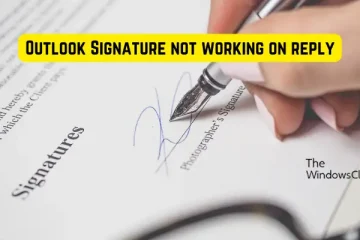Mất iPhone hoặc iPad có thể là một trải nghiệm khó chịu và đáng lo ngại. May mắn thay, Apple có một tính năng tích hợp có tên là Chế độ mất có thể giúp bạn tìm thấy thiết bị bị mất và giữ an toàn cho thông tin cá nhân của bạn. Trong hướng dẫn toàn diện này, chúng tôi sẽ hướng dẫn bạn quy trình bật Chế độ mất cho iPhone hoặc iPad bị mất hoặc bị đánh cắp và những việc cần làm sau khi bạn kích hoạt chế độ này.
Tìm hiểu về Chế độ mất
Chế độ mất là một tính năng cho phép bạn khóa iPhone, iPad hoặc các thiết bị Apple khác từ xa khi chúng bị mất hoặc bị đánh cắp. Nó giúp bạn bảo vệ thông tin cá nhân của mình và có thể hỗ trợ định vị thiết bị của bạn. Khi Chế độ mất được bật, điều sau đây sẽ xảy ra:
Thiết bị của bạn sẽ khóa và yêu cầu mật mã để mở khóa. Màn hình khóa của thiết bị sẽ hiển thị thông báo có thông tin liên hệ của bạn. Điều này giúp người tìm thấy thiết bị của bạn dễ dàng liên lạc với bạn hơn. Thiết bị sẽ theo dõi vị trí của nó và bạn sẽ nhận được thông báo khi vị trí được cập nhật. Apple Pay và các dịch vụ khác sẽ tạm ngưng đối với thiết bị như một biện pháp phòng ngừa an toàn. Khóa kích hoạt sẽ được bật, ngăn không cho bất kỳ ai xóa hoặc kích hoạt lại thiết bị của bạn mà không có ID Apple và mật khẩu của bạn.
Chuẩn bị: Thiết lập Tìm iPhone
Trước khi có thể bật Chế độ Mất, bạn cần thiết lập tính năng Tìm iPhone trên thiết bị của mình. Tính năng này tự động kích hoạt khi bạn đăng nhập bằng ID Apple của mình trong quá trình thiết lập ban đầu. Tuy nhiên, nếu bạn chưa thiết lập Tìm iPhone, hãy làm theo các bước sau:
Mở ứng dụng Cài đặt trên iPhone hoặc iPad của bạn. Nhấn vào ID Apple của bạn ở đầu màn hình. Chọn Tìm tôi từ danh sách tùy chọn. Nhấn vào Tìm iPhone của tôi (hoặc Tìm iPad của tôi). Bật khóa chuyển Tìm iPhone. Ngoài ra, hãy bật Gửi vị trí cuối cùng để tự động gửi vị trí của thiết bị tới Apple khi pin sắp hết.
Khi đã thiết lập Tìm iPhone, bạn hiện đã sẵn sàng bật Chế độ mất nếu thiết bị của bạn bị mất hoặc bị đánh cắp.
Cách bật Chế độ mất
Có hai cách để bật Chế độ mất: sử dụng ứng dụng Tìm trên thiết bị Apple khác hoặc qua iCloud.com trong trình duyệt web. Chúng tôi sẽ đề cập đến cả hai phương pháp bên dưới.
Sử dụng ứng dụng Tìm của tôi
Mở ứng dụng Tìm của tôi trên một thiết bị Apple khác, chẳng hạn như iPhone, iPad hoặc Mac. Chuyển đến tab Thiết bị ở cuối màn hình. Xác định vị trí và chọn thiết bị bị mất hoặc bị đánh cắp từ danh sách. Vuốt lên hoặc nhấp vào nút thông tin để hiển thị các tùy chọn bổ sung. Nhấn vào Kích hoạt dưới tiêu đề Đánh dấu là đã mất. Làm theo lời nhắc trên màn hình để đặt mật khẩu (nếu cần), nhập số điện thoại liên hệ và tùy chỉnh thông báo sẽ hiển thị trên màn hình khóa của thiết bị bị mất. Nhấn Kích hoạt để bật Chế độ mất cho thiết bị đã chọn.
Sử dụng iCloud.com
Truy cập iCloud.com trong trình duyệt web trên máy tính hoặc thiết bị khác. Đăng nhập bằng ID Apple và mật khẩu của bạn. Nhấp vào biểu tượng Tìm iPhone. Nhấp vào Tất cả thiết bị ở đầu màn hình và chọn thiết bị bị mất hoặc bị đánh cắp từ danh sách. Nhấp vào Chế độ mất và làm theo hướng dẫn trên màn hình để đặt mật mã. Nhập số điện thoại liên hệ và tùy chỉnh thông báo sẽ xuất hiện trên màn hình khóa của thiết bị bị mất.
Điều gì xảy ra sau khi bật Chế độ mất
Sau khi bạn đã bật Chế độ mất, một số điều sẽ xảy ra:
Thông báo tùy chỉnh và số điện thoại liên hệ của bạn sẽ được hiển thị trên màn hình khóa của thiết bị bị mất. Nguồn hình ảnh: iDB Vị trí của thiết bị sẽ được theo dõi và bạn sẽ nhận được thông báo khi vị trí được cập nhật. Thiết bị sẽ tự động vào Chế độ năng lượng thấp để tiết kiệm pin và duy trì trực tuyến trong thời gian dài hơn. Apple Pay và các dịch vụ khác sẽ bị tạm ngưng vì lý do an toàn. Thiết bị sẽ bị khóa bằng Khóa kích hoạt, ngăn không cho bất kỳ ai xóa hoặc kích hoạt lại thiết bị mà không có ID Apple và mật khẩu của bạn.
Tin tức trong tuần của Gizchina
Cách tắt Chế độ mất
h2>
Nếu khôi phục được thiết bị bị mất, bạn có thể tắt Chế độ mất bằng cách thực hiện theo các bước sau:
Nhập mật khẩu chính xác trên thiết bị để mở khóa. Chế độ mất sẽ tự động bị tắt. Ngoài ra, hãy mở ứng dụng Tìm trên một thiết bị Apple khác hoặc truy cập iCloud.com trong trình duyệt web. Chọn thiết bị đang ở Chế độ mất. Nhấn vào Đã kích hoạt dưới tiêu đề Đánh dấu là đã mất. Nhấn Tắt Chế độ mất > Tắt.
Sau khi tắt Chế độ mất, hệ thống có thể nhắc bạn nhập mật khẩu ID Apple để lấy lại quyền truy cập vào iCloud và các tính năng liên quan khác.
Việc cần làm nếu thiết bị của bạn bị đánh cắp
Nếu bạn nghi ngờ rằng thiết bị của mình đã bị đánh cắp, cùng với việc bật Chế độ mất, bạn nên thực hiện các hành động sau:
Báo cáo hành vi trộm cắp cho cơ quan thực thi pháp luật địa phương. Nếu bạn có bảo hiểm hoặc gói bảo vệ cho thiết bị của mình, hãy liên hệ với nhà cung cấp của bạn để gửi yêu cầu. Thay đổi mật khẩu ID Apple của bạn và bất kỳ mật khẩu quan trọng nào khác để bảo vệ thông tin cá nhân của bạn. Theo dõi thẻ tín dụng và tài khoản ngân hàng của bạn để phát hiện bất kỳ hoạt động đáng ngờ nào.
Mẹo bổ sung để bảo vệ thiết bị của bạn
Để bảo vệ thiết bị và thông tin cá nhân của bạn tốt hơn, hãy xem xét thực hiện các biện pháp bảo mật sau:
Luôn sử dụng mật mã hoặc mật khẩu mạnh cho thiết bị của bạn. Bật Touch ID hoặc Face ID để tăng cường bảo mật. Thường xuyên sao lưu thiết bị của bạn lên iCloud hoặc máy tính để bảo vệ dữ liệu của bạn trong trường hợp bị mất hoặc bị đánh cắp. Luôn cập nhật phần mềm thiết bị của bạn để đảm bảo bạn có các tính năng bảo mật mới nhất. Hãy thận trọng khi kết nối với các mạng Wi-Fi công cộng vì chúng có thể không an toàn.
Phải làm gì nếu bạn không thể khôi phục thiết bị của mình
Nếu bạn không thể khôi phục thiết bị bị mất hoặc bị đánh cắp của mình, bạn có thể cần thực hiện các bước bổ sung để bảo vệ thông tin cá nhân của mình và tránh bị mất:
Xóa từ xa thiết bị của bạn bằng ứng dụng Tìm hoặc iCloud.com. Điều này sẽ xóa tất cả dữ liệu cá nhân của bạn khỏi thiết bị và ngăn không cho bất kỳ ai truy cập vào nó. Nếu bạn chưa có, hãy thay đổi mật khẩu Apple ID và các mật khẩu quan trọng khác. Xóa thiết bị bị mất khỏi danh sách thiết bị đáng tin cậy trong cài đặt tài khoản Apple ID của bạn.
Các lựa chọn thay thế cho Chế độ mất
Mặc dù Chế độ mất là một tính năng tuyệt vời để định vị và bảo vệ thiết bị bị mất hoặc bị đánh cắp của bạn, nhưng cũng có các ứng dụng và dịch vụ của bên thứ ba cung cấp chức năng tương tự. Một số lựa chọn thay thế phổ biến bao gồm:
Prey Anti Theft: Một ứng dụng đa nền tảng cho phép bạn theo dõi và kiểm soát thiết bị từ xa, bao gồm khóa thiết bị, hiển thị thông báo và kích hoạt báo thức. Cerberus Phone Security: Một ứng dụng Android cung cấp khả năng điều khiển thiết bị từ xa, theo dõi vị trí cũng như khả năng chụp ảnh và âm thanh từ thiết bị. Lookout Mobile Security: Một ứng dụng bảo mật toàn diện cung cấp các tính năng theo dõi thiết bị, khóa từ xa và sao lưu dữ liệu.
Kết luận
Mất iPhone hoặc iPad có thể là một trải nghiệm căng thẳng. Tuy nhiên, với Chế độ mất, bạn có một công cụ mạnh mẽ để giúp bạn bảo vệ thông tin cá nhân của mình và có khả năng khôi phục thiết bị của bạn. Bằng cách làm theo các bước được nêu trong hướng dẫn này, bạn có thể bật Chế độ mất và thực hiện các hành động cần thiết để bảo vệ thiết bị và dữ liệu của mình. Luôn nhớ bảo mật và sao lưu các thiết bị của bạn, đồng thời xem xét triển khai các biện pháp bảo mật bổ sung để bảo vệ hơn nữa thông tin có giá trị của bạn.
Nguồn/VIA: